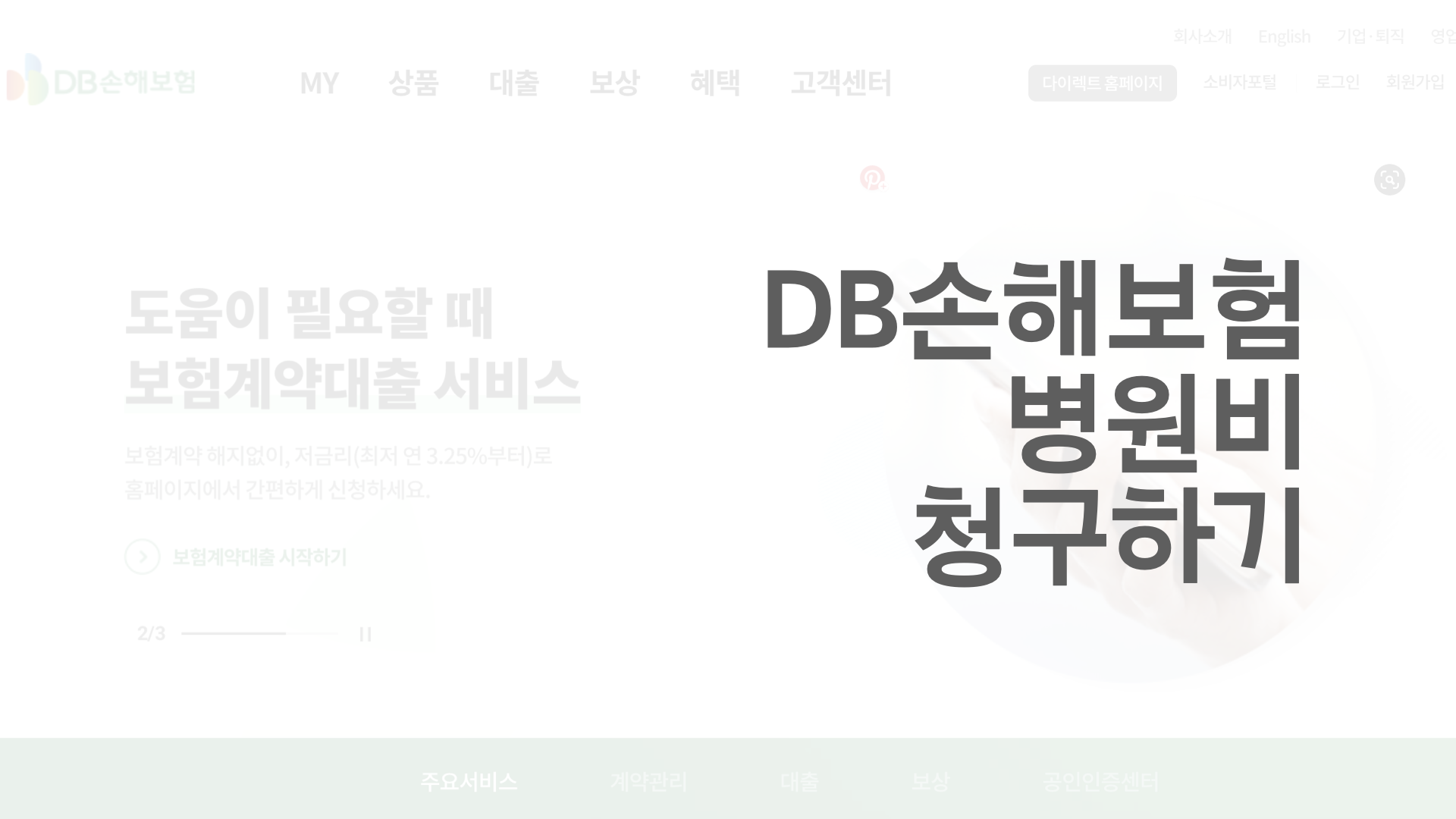
DB손해보험 실비 보험 청구하기
'실비보험은 쓸 일이 없으면 좋지만 일단 병원에 갈 경우 꼼꼼하게 영수증을 챙겨서 신청하는 것이 좋다. 예전에는 한꺼번에 모아서 팩스로 보내곤 했는데 요즘은 그냥 어플에서 사진을 찍어서 보내기만 하면 된다. 아래에서 DB손해보험 실비 보험 청구 방법에 대해서 살펴보도록 하자.
보험금을 청구하려면 보험회사에서 지정하는 서류가 있어야 한다. 보험사들마다 요구하는 서류가 다르기 때문에 병원에 방문하기 전에 필요한 서류를 확인하고 미리 챙겨두도록 하자. (보통은 치료비 영수증과 진료확인서 정도가 있으면 처리되긴 한다. 하지만 반드시 필요 서류를 확인하고 가자. 그래야 두 번일 안 한다) 서류가 모두 준비된 상태에서 아래 과정을 진행하도록 하자.
어플 실행하기
앱스토어나 구글 플레이 스토어에서 "DB손해보험"이라고 검색하면 제일 상단에 나오는 프로그램을 설치해 주자. 어플을 실행하면 아래와 같은 화면을 만나볼 수 있다.

화면에서 병원비 청구에 필요한 메뉴는 "보상 > 보험금청구(상해/질병)"이다. 누르면 해당 메뉴로 이동한다.

본인 인증하기
따로 전자금융거래 회원으로 등록된 정보가 없어서 그냥 "비회원 본인인증"으로 했다. (평소에 보험료 청구를 자주 하지 않고 따로 관심이 없어서 회원 등록을 하지 않았다) 본인인증 절차는 개인적으로 진행하면 되겠다.

본인 인증을 하고 나면 보험금 청구를 진행할 수 있다. 아직 갈길이 머니까 조금 여유 있게 생각하자.
약관 동의하기

보험금 청구를 위해서 동의해야 하는 약관들이다. 왼쪽 화면에 나오는 약관이 세 개처럼 보이는데 아래 두 개 더 있다. 다행인 것은 맨 위에 있는 항목에 대해서 동의 버튼을 누르면 나머지 항목들도 화면을 옆으로 넘겨 가면서 동의가 가능하다는 것이다. 화면 들어갔다 나왔다 하지 않아도 된다.
"개인정보 처리에 관한 동의"를 마치고 나면 아래 "채권 양도 사항"이라고 있다. 이것도 "동의"를 클릭한 다음 맨 아래 "다음" 버튼을 눌러주자.
개인정보 입력

보험금 청구를 위한 개인정보를 입력해 주는 화면이다. 휴대폰 번호를 입력하고 사고유형에서 "일반상해사고"를 선택하자. (다쳐서 병원에 간 항목에 대한 보험금 청구이기 때문이다) 보험금을 지급받을 계좌 번호는 이전에 지급받은 계좌가 저장된 것이 있다면 선택해 주자.
사고내용 입력

사고가 났던 일시와 장소 그리고 구체적인 내용을 입력하는 부분이다. 간략하고 정확하게 기술해 주면 된다. 이제 기본정보에 대한 입력이 모두 마쳤다. 이제 병원에서 받아온 서류를 준비하고 "청구서류제출"을 누르자.
청구서류제출
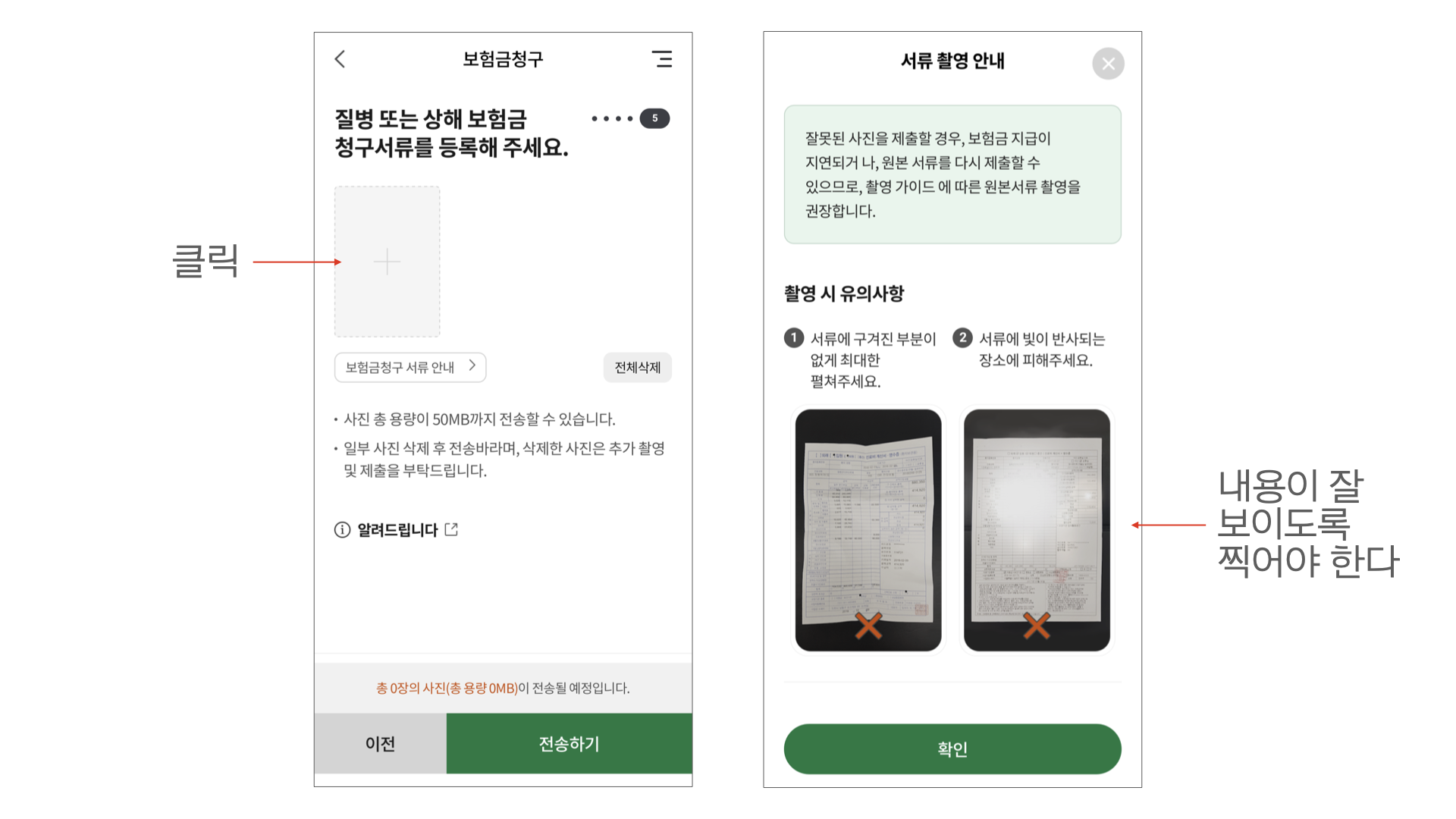
플러스 버튼을 클릭하면 촬영 시 유의사항이 뜬다. 서류가 너무 심하게 구겨져 있거나 빛이 반사되지 않도록 조심해서 찍어야 한다는 내용이다. "확인"을 누르면 카메라가 실행된다.

서류를 바닥에 놓고 녹색 가이드에 맞춰서 사진을 찍어주면 된다. 사진은 50MB 용량까지 제출할 수 있다. 몇 십장 되는 서류도 보내는데 부족함이 없었다. 사진을 찍어서 사이즈까지 조절해서 "전송하기"를 누르면 보험금 청구 과정이 모두 끝난다. 접수가 잘 됐다면 며칠 내로 처리가 된다는 문자가 올 것이다. 이상 DB손해보험 병원비 청구하는 방법에 대해서 살펴봤다.
'생활정보' 카테고리의 다른 글
| 동상이몽 - 송창의 카라반 바인스버그 390QD (0) | 2020.07.31 |
|---|---|
| 경기도 청소년 교통비 지원 (0) | 2020.07.29 |
| 종아리 근육파열시 주의 사항 (0) | 2020.07.28 |
| 사이코지만 괜찮아 촬영지 - 괜찮은 병원 (0) | 2020.07.27 |
| 이장우 냉면 레시피 (0) | 2020.07.26 |







